会議またはウェビナー中に Webex Assistant を使用する
 フィードバックがある場合
フィードバックがある場合自動メモ作成機能により、会議やウェビナーのハイライトが記録されるため、管理に費やす時間を減らし、成果に集中する時間を増やすことができます。ハイライトは、会議やウェビナーの最も重要な瞬間です。インタラクティブな音声コマンドが重要な時間を自動的にキャプチャし、ミーティングやウェビナーの操作を簡単にします。
Webex Assistant は、Webex Meetings および Webex Webinars で利用できます (Web キャスト ビューのウェビナーでは主催者のみが利用できます)。
Webex Assistant は Webex アプリでも利用できます。スペースから開始または参加したミーティングでは、Webex Assistant はサポートされません。
音声コマンド
現在、会議およびウェビナー用の Webex Assistant は、英語の音声コマンドのみをサポートしています。
Webex Assistant に、アクション アイテムの作成、メモの作成、さらには将来の会議やウェビナーの設定などの操作を音声だけで実行するよう依頼するだけです。[OK Webex] というフレーズでウェイクして、その後、コマンドを使用してハイライトを作成します。
ウェイク フレーズをカスタマイズすることはできません。
Webex Assistant の音量をコントロールすることはできません。
デバイスには Webex Assistant を使用できます。
|
音声コマンド |
音声コマンドの例 |
ハイライト タブのハイライト例 |
|---|---|---|
|
OK Webex、アクション アイテムを作成してください... |
OK Webex、アクション項目を作成してスライド デッキを確認してください。 | 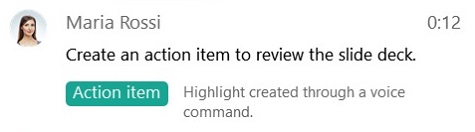 |
|
OK Webex、議題を作成してください... |
OK Webex、このミーティングの議題を作成して、市場開拓リリースを確認してください。 | 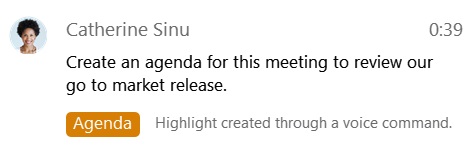 |
|
OK Webex、決定を作成してください... |
OK Webex、決定を作成して最新の提案に進めてください。 | 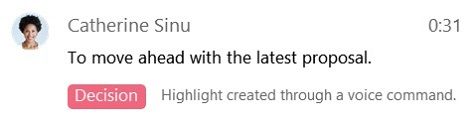 |
|
OK Webex、メモを作成してください... |
OK Webex、提案を更新したメモを作成してください。 | 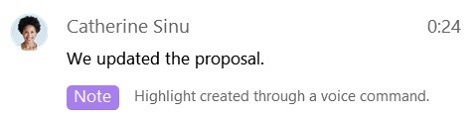 |
|
OK Webex、概要を作成してください... |
OK Webex、要約すると、金曜日のリリース計画を進めています。 | 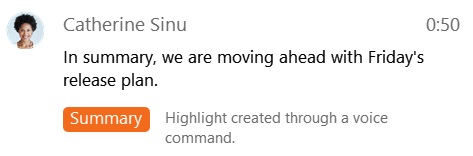 |
|
OK Webex、タスクを作成してください... |
OK Webex、タスクを作成して候補のリストを確認してください。 | 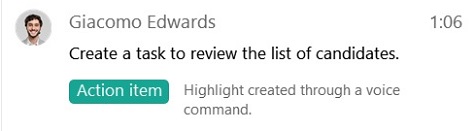 |
|
OK Webex、...それをハイライトしてください。 |
OK Webex、会議のプレゼンターが直前にキャンセルしました。ハイライトしてください。 | 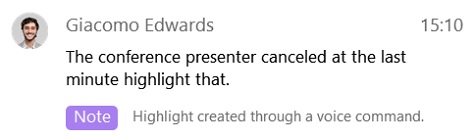 |
|
OK Webex、フォローアップ会議をスケジュールします... |
OK Webex、月曜日のフォローアップ会議をスケジュールします 3:00 首相。 | 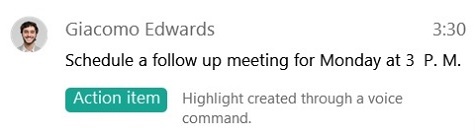 Webex Assistant は、指定した日時で現在の出席者との Webex Meetings をスケジュールします。 |
Webex Assistant に慣れる
|
音声コマンド |
|---|
|
OK Webex、それでよろしいですか? |
|
OK Webex、ジョークを言ってください。 |
|
OK Webex、できることは何ですか? |
|
OK Webex、あなたの名前は何ですか? |
|
OK Webex、こんにちは。 |
|
OK Webex、できることは何ですか? |
|
OK Webex、誰があなたを作ったのですか? |
|
OK Webex、どの言語で発言しますか? |


